怎么打开手机语音说话 oppo手机语音助手打开方法
日期: 来源:龙城安卓网
随着科技的不断进步,手机语音助手已经成为我们日常生活中的重要工具,而在OPPO手机中,打开语音说话功能更加方便快捷。今天我们就来介绍一下OPPO手机语音助手的打开方法,让你轻松享受智能生活带来的便利。无需触碰屏幕,只需简单的语音指令,即可完成各种操作,是不是很神奇呢?接下来我们就一起来看看具体的操作步骤。
oppo手机语音助手打开方法
具体步骤:
1.第一步,保证手机能够正常使用,打开并运行。

2.第二步,如图所示。打开“设置”并进入。
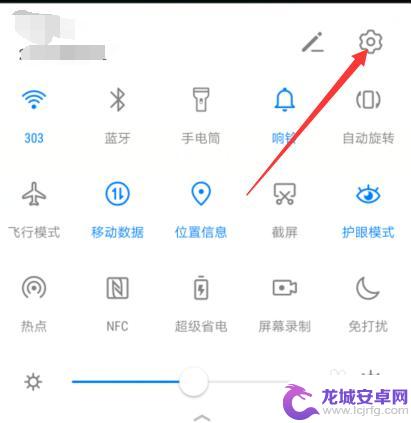
3.第三步,打开设置之后。点击“智能辅助”并进入。
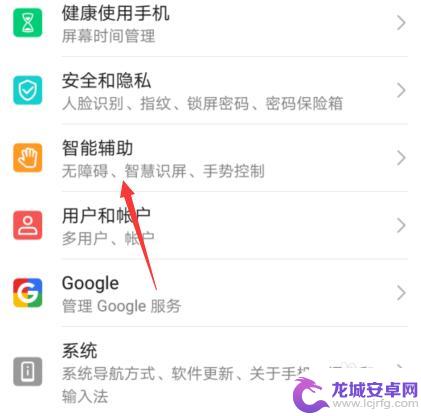
4.第四步,进入“智能辅助”。点击“语音控制”并进入。
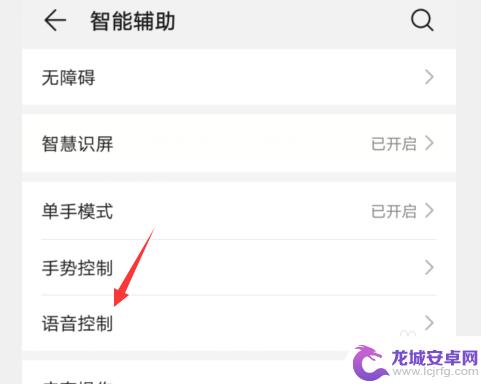
5.第五步,如图所示。打开语音控制,点击进入“语音唤醒”并进入。
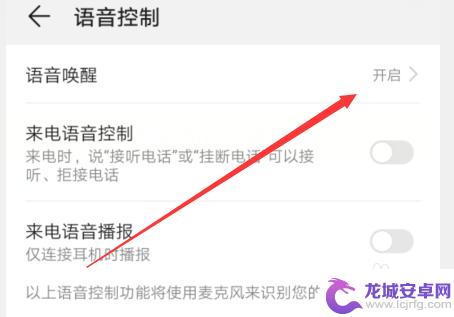
6.第六步,如图所示。点击“语音助手”并打开即可。
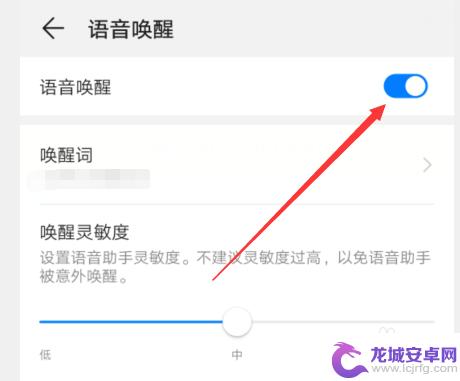
以上就是怎么打开手机语音说话的全部内容,有出现这种现象的小伙伴不妨根据小编的方法来解决吧,希望能够对大家有所帮助。
相关教程
-
oppo智慧语音怎么唤醒 OPPO手机语音助手唤醒功能怎么使用
-
oppo打电话有视频怎么取消 oppo手机打电话有视频怎么关闭设置方法
-
怎样唤醒oppo语音助手 OPPO手机语音助手如何唤醒
-
oppo高清语音怎么开 OPPO手机volte高清语音通话功能怎么开启
-
vivo手机怎么打开语音助手唤醒 vivo手机如何开启语音唤醒功能
-
oppoa77怎么开通高清语音 oppo手机怎么开启高清通话
-
如何用语音唤醒苹果6手机 苹果手机语音唤醒功能怎么开启
-
苹果x手机怎么关掉 苹果手机关机关不掉解决方法
-
如何查看苹果手机详细信息 苹果手机如何查看详细设备信息
-
手机怎么把图片保存到u盘 手机照片传到U盘教程












